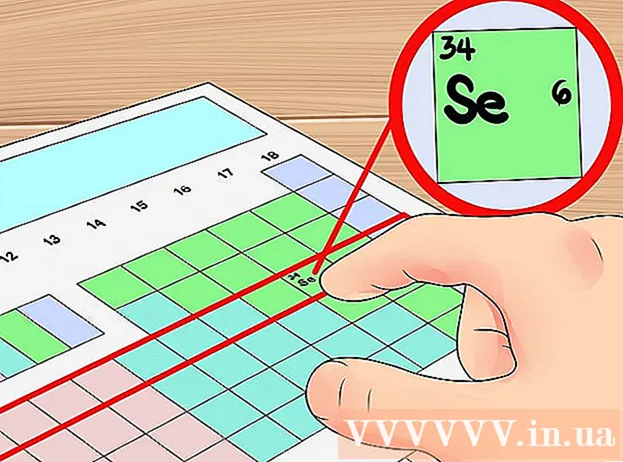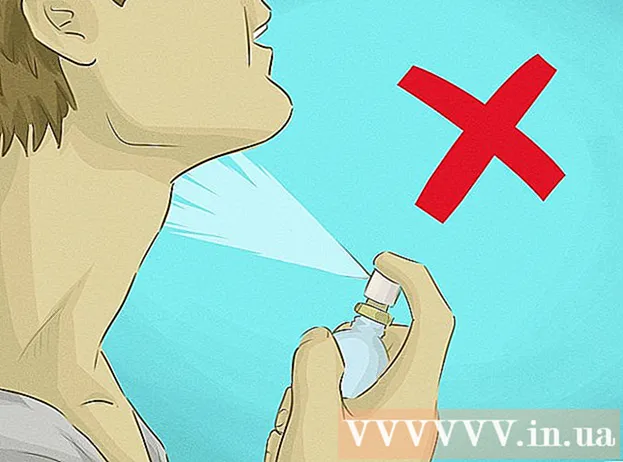Författare:
Peter Berry
Skapelsedatum:
16 Juli 2021
Uppdatera Datum:
1 Juli 2024
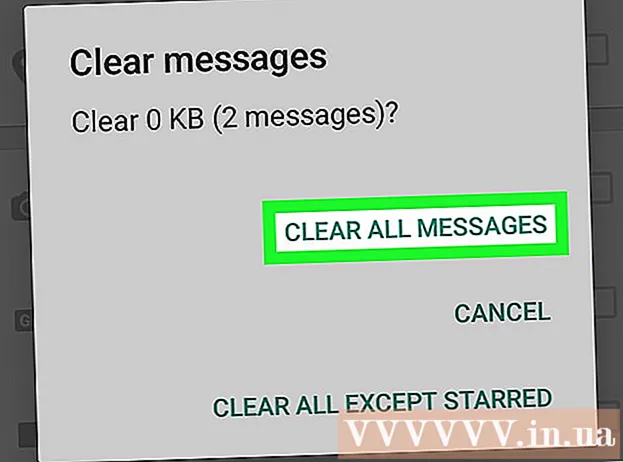
Innehåll
Den här artikeln visar hur du tar bort mediefiler, till exempel foton, videor och andra filer som du skickade eller fick i WhatsApp-chattar. Om du inte vill behöva grumla i WhatsApp-chattar på din telefon kan du ta bort alla WhatsApp-chattar för att ta bort alla mediefiler från WhatsApps lagring. Om du vill radera mediefiler i en viss konversation kan du göra det i WhatsApps inställningar.
Steg
Metod 1 av 4: Ta bort alla chattar på iPhone
Öppna WhatsApp. Tryck på WhatsApp-appikonen som ser ut som en chattbubbla och en vit telefonluren på en grön bakgrund. Det här är steget för att öppna WhatsApp-huvudsidan om du redan är inloggad.
- Om du inte är inloggad, följ instruktionerna på skärmen för att ange ditt telefonnummer och välj ett användarnamn.

Rör Miljö (Inställningar). Den här kugghjulsformade ikonen finns längst ner till höger på skärmen. Detta är steget i att öppna menyn Inställningar.- Om WhatsApp öppnar en konversation, tryck först på knappen "Tillbaka" längst upp till vänster på skärmen.
- Om WhatsApp öppnar en sida med "Inställningar" högst upp finns du redan i menyn Inställningar.

Rör konversation (Chattar). Det här alternativet ligger bredvid chattbubblans ikon mitt på sidan.
Rör Vitna alla chatt (Ta bort alla chattar). Det här alternativet finns längst ner på sidan.

Ange ditt telefonnummer när du blir ombedd. Tryck på textfältet "telefonnummer" mitt på sidan och ange sedan det telefonnummer som du använde för att skapa ditt WhatsApp-konto.
Rör Vitna alla chatt (Ta bort alla chattar). Det här alternativet ligger under textfältet för telefonnummer. Alla chattar (inklusive meddelanden och mediefiler) raderas från din iPhone eller iPad.
- Du kan behöva stänga och öppna WhatsApp igen för att iPhone-lagringen ska kunna visa rätt tillgängligt lagringsutrymme efter att du har raderat data.
Metod 2 av 4: Ta bort alla chattar på Android
Öppna WhatsApp. Tryck på WhatsApp-appikonen som ser ut som en chattbubbla och en vit telefonluren på en grön bakgrund. Det här är steget för att öppna WhatsApp-huvudsidan om du är inloggad.
- Om du inte är inloggad, följ instruktionerna på skärmen för att ange ditt telefonnummer och välj ett användarnamn.
Rör ⋮. Den här knappen finns i det övre högra hörnet på skärmen. En rullgardinsmeny visas.
- Om WhatsApp öppnar en konversation, tryck först på knappen "Tillbaka" längst upp till vänster på skärmen.
- Om WhatsApp öppnar en sida med "Inställningar" högst upp finns du redan i menyn Inställningar. Hoppa i så fall till nästa steg.
Rör Miljö (Inställningar). Den här knappen finns längst ner i rullgardinsmenyn. Så här öppnar du WhatsApps inställningssida.
Rör konversation (Chattar). Det här alternativet finns högst upp på sidan Inställningar.
Rör Chatt historik (Chatt historik). Det här alternativet ligger längst ner på chatsidan.
Rör Ta bort alla chattar (Ta bort alla chattar). Det här alternativet ligger längst ner på sidan.
Se till att rutan "Ta bort media från min telefon" är markerad. Det här alternativet finns i popup-menyn. Om rutan inte är markerad, tryck för att markera den innan du fortsätter.
Rör RADERA (RADERA). Den här knappen finns i det nedre högra hörnet av popup-menyn. Här är steget att ta bort alla WhatsApp-chattar och tillhörande mediefiler. annons
Metod 3 av 4: Ta bort mediefiler i iPhone-chattar
Öppna WhatsApp. Tryck på WhatsApp-appikonen som ser ut som en chattbubbla och den vita telefonluren på en grön bakgrund. Det här är steget för att öppna WhatsApp-huvudsidan om du redan är inloggad.
- Om du inte är inloggad, följ instruktionerna på skärmen för att ange ditt telefonnummer och välj ett användarnamn.
Rör Miljö (Inställningar). Den här kugghjulsformade ikonen finns längst ner till höger på skärmen. Detta är steget i att öppna menyn Inställningar.
- Om WhatsApp öppnar en konversation, tryck först på knappen "Tillbaka" längst upp till vänster på skärmen.
- Om WhatsApp öppnar en sida med "Inställningar" högst upp finns du redan i menyn Inställningar.
Rör Användning av data och minne (Användning av data och lagring). Det här alternativet ligger längst ner på skärmen, bredvid den gröna rutan med ikonen ↑↓ i.
- På en äldre iPhone SE, iPhone 5S eller iPhone kan du behöva rulla ner för att se det här alternativet.
Bläddra ner och peka på Minnesinformation (Lagringsanvändning). Det här alternativet finns längst ner på sidan.
Välj en chatt. Tryck på konversationen som innehåller mediefilen du vill ta bort. Du kan behöva bläddra ner för att se konversationen du vill ta bort.
Rör Hantera… (Hantera). Det här alternativet finns längst ner på skärmen. Detta är steget för att öppna en lista med mediefiltyper som du har skickat i vald chatt.
Kontrollera varje cirkel på sidan. Vissa celler är redan tillgängliga; För att ta bort alla mediefiler från konversationen, se till att alla icke-grå rutor är markerade.
- Vissa rutor är nedtonade eftersom konversationen inte innehåller mediefiler (om chatten till exempel inte innehåller några videor kommer rutan "Video" att vara grå).

Rör Radera (Klar). Den här knappen med röd text finns längst ner på skärmen.
Rör Radera när det finns ett meddelande. Detta är steget att ta bort alla markerade mediefiler i konversationen.

Upprepa stegen ovan för andra chattar. Eftersom WhatsApp för närvarande inte har möjlighet att ta bort alla mediefiler i appen med bara en tryckning måste du upprepa stegen ovan för varje konversation som innehåller mediefilen.- Du kan behöva stänga och öppna WhatsApp igen för att telefonminnet ska visa rätt tillgängligt lagringsutrymme efter att du har raderat data.
Metod 4 av 4: Ta bort mediefiler i Android-chattar

Öppna WhatsApp. Tryck på WhatsApp-appikonen som ser ut som en chattbubbla och en vit telefonluren på en grön bakgrund. Det här är steget för att öppna WhatsApp-huvudsidan om du redan är inloggad.- Om du inte är inloggad, följ instruktionerna på skärmen för att ange ditt telefonnummer och välj ett användarnamn.
Rör ⋮. Den här knappen finns i det övre högra hörnet på skärmen. En rullgardinsmeny visas.
- Om WhatsApp öppnar en konversation, tryck först på knappen "Tillbaka" längst upp till vänster på skärmen.
- Om WhatsApp öppnar en sida som säger "Inställningar" högst upp, är du redan i menyn Inställningar. Hoppa i så fall till nästa steg.
Rör Miljö (Inställningar). Det här alternativet finns längst ner i rullgardinsmenyn. Detta är steget för att öppna WhatsApp-inställningar.
Rör Användning av data och minne (Användning av data och lagring). Det här alternativet finns mitt på sidan.
Rör Minnesanvändning (Lagringsanvändning). Du bör se det här alternativet högst upp på sidan.
- Om du inte ser det här alternativet har WhatsApp inga mediefiler som du kan ta bort.
- Om du får ett minnesfel och inte ser det här alternativet kan du prova att avinstallera och installera om WhatsApp.
Välj en chatt. Peka på namnet på personen eller gruppen för att öppna sidan mediefiler i respektive konversation.
Rör UPPTÄCK KAPACITETEN (FRI FRITID ELLER HANTERA MEDDELANDEN). Den här knappen finns i det nedre högra hörnet på skärmen.
Markera varje ruta på sidan. Klicka på varje kvadrat för att göra detta.
- Vissa rutor är nedtonade eftersom konversationen inte innehåller mediefiler (om chatten till exempel inte innehåller några videor kommer rutan "Video" att vara grå).
Rör RADERA SAK (RADERA MEDDELANDEN). Den här knappen finns längst ner på skärmen.
Rör RADERA MEDDELANDEN (RENSA ALLA MEDDELANDEN) när det finns ett meddelande. Här är steget att ta bort alla markerade mediefiler i WhatsApp från telefonen. annons
Råd
- Du kan radera meddelanden i en konversation genom att peka och hålla fingret i en konversation och sedan trycka på Radera (Ta bort) i popup-menyn (eller tryck på papperskorgen på Android) och tryck sedan på Ta bort med alla (Radera för alla). Så länge du gör detta inom 7 minuter efter sms kommer meddelandet att raderas från allas telefonsamtal.
- WhatsApp cachar några megabyte information i cachen, vilket innebär att du inte kan ta bort alla mediefiler helt från WhatsApps lagring. Det enda sättet att radera WhatsApp-meddelanden grundligt är att ta bort alla chattar, avinstallera WhatsApp från telefonen och sedan installera om det.
Varning
- Om du raderar alla meddelanden och / eller mediefiler från ditt WhatsApp-konto tas det inte bort från kontona till de andra WhatsApp-användarna du har chattat med.
- När något har tagits bort från WhatsApp kommer du inte att kunna få tillbaka det.